
Step1.Googleディスプレイ広告キャンペーンの
レポートダウンロード手順
まず、管理画面で、以下の手順に従ってレポートをダウンロードします。
手順①:
まず初めに、すべてのキャンペーンを選びます。
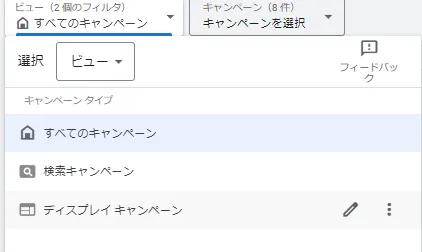
手順②:
次に、ワークスペースフィルタを使用します。
手順③:
そして、キャンペーンタイプを選択し、「ディスプレイ」を選んで適用させます。
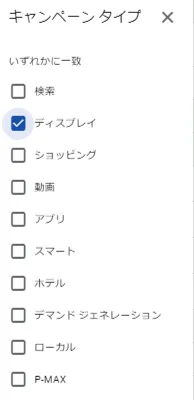
手順④:
ここで、レポートをダウンロードしたい期間を設定し、「ダウンロード」をクリックし、「その他のオプション」を選ぶことが重要です。
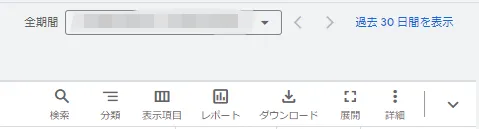
Step2.Googleディスプレイ広告の
広告グループレポートのダウンロード手順
手順①:
はじめに、広告グループを選択し、希望する期間を設定し、「ダウンロード」を選びます。この後の手順はキャンペーンレポートと同じです。

Step3.Googleディスプレイ広告の
個別広告レポートのダウンロード手順
手順①:
まず、希望するキャンペーンまたは広告グループを選択し、「広告とアセット」をクリックし、「広告」を選びます。この後の手順もキャンペーンレポートと同様です。

Step4.Googleディスプレイ広告の
地域別レポートのダウンロード方法
ここでは、地域別レポートのダウンロード手順について説明します。
手順①:
最初に、「地域」を画面左から選択し、レポートを出す期間を選びます。
手順②:
「ダウンロード」を選択後、キャンペーンレポートや広告別レポートと同じ手順を踏みます。

Step5.デモグラフィック(ユーザー属性)別
レポートのダウンロード方法
手順①:
キャンペーンや広告グループ別レポートのダウンロードまでの手順は同じですが、デモグラフィック(ユーザー属性)別レポートは「オーディエンス」を選択しダウンロードします。
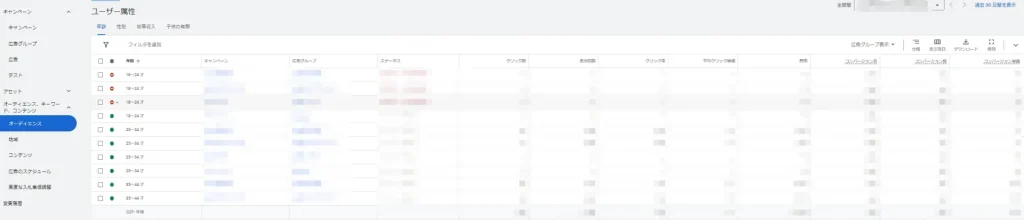
選択可能な項目は以下の通りです。
Step6.まとめ
この記事では、Googleディスプレイ広告のレポートのダウンロード手順について詳しく解説しました。様々なデータを分析し、広告の効果をさらに高めるためのヒントを得ましょう!


